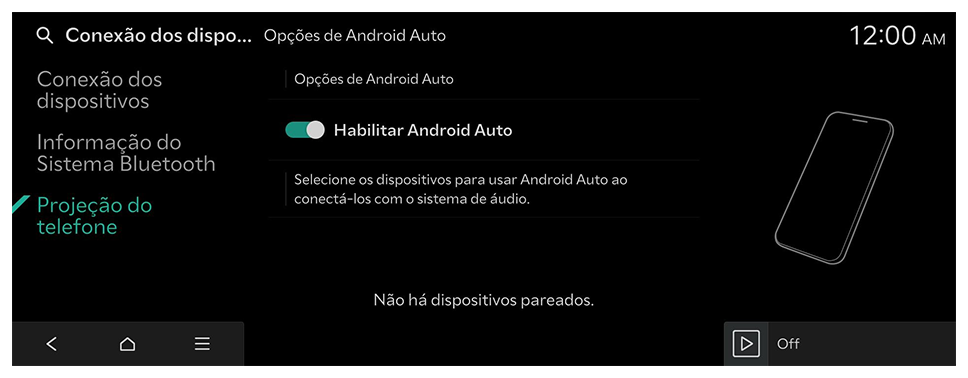Utilização do Android Auto com um cabo USB
Quando um smartphone Android é conectado ao veículo com o Android Auto, é possível executar e controlar Apps do telefone por meio da tela ampla do sistema usando a interface amigável.
- Para saber quais são os países, tipos e modelos de dispositivos com suporte, consulte o site do Android Auto em https://www.android.com/auto.
- Se o Android Auto não estiver instalado, instale-o utilizando a Google Play Store.
- Os recursos e ícones disponíveis no Android Auto estão sujeitos a alterações de acordo com a política da Google Corporation.
- Você pode adicionar até seis smartphones Android.
Atenção
Recomendamos usar o cabo USB aprovado fornecido pelo fabricante do smartphone. Usar cabos USB não aprovados pode causar um erro de projeção do telefone ou um mau funcionamento do sistema.
- Pressionando o botão [MODE] no volante, você pode executar o App de mídia em seu smartphone como bem como o modo Mídia do sistema.
- Para especificar quais funções executar quando o botão [MODE] do volante é pressionado, mantenha pressionado o botão [MODE] no volante para exibir a tela de configuração.
- Para usar as funções do seu smartphone com as configurações do sistema minimizadas, atualize o SO do smartphone para a versão mais recente.
- O tempo de reconhecimento pode variar de acordo com o tipo de dispositivo, o firmware e a versão do SO.
- Pode haver cobranças pelo uso de dados móveis realizado durante a execução da projeção telefônica.
- Algumas funções podem não operar corretamente, dependendo da intensidade do sinal da rede.
- Evite interagir com o smartphone enquanto usa a projeção telefônica.
- Na tela inicial, pressione Ajustes ► Conexões do dispositivo ► Projeção de telefone ► Opções de Android Auto e então habilite Habilitar Android Auto.
- Conecte um smartphone à porta USB do seu veículo usando o cabo USB fornecido.
Atenção Não conecte e remova o conector USB repetidas vezes em um curto período de tempo. Isso pode causar erros no dispositivo ou falhas no sistema. |
- Ao se conectar ao Android Auto pela primeira vez, verifique a janela pop-up exibida na tela do sistema e pressione Sim.
- Concorde em ativar o Android Auto no smartphone.
- Pressione Android Auto na tela inicial e use uma variedade de recursos disponíveis em seu smartphone.
- Para executar os recursos de telefone, música, navegação, entre outros, pressione o ícone correspondente na tela do sistema.
- Para usar o reconhecimento de voz do Google, pressione o botão reconhecimento de voz no volante.
- Quando o smartphone estiver conectado com sucesso, Projeção de telefone muda para Android Auto na tela inicial. Se Android Auto não aparecer, tente a conexão novamente.
- Você não poderá usar as funções a seguir quando o Android Auto estiver em uso.
- Modo USB
- Apple CarPlay
- Busca utilizando o painel de controle, o controle remoto do volante ou o controle remoto do assento traseiro (se equipado)
- Quando você estiver usando a navegação do seu smartphone por meio da projeção telefônica, os sons da função de mídia do sistema e da navegação serão reproduzidos pelos alto-falantes do seu veículo. Se você ajustar o volume quando ambos os sons estiverem sendo reproduzidos, o volume do som do app de navegação será ajustado primeiro.
- Para fechar o Android Auto, remova o cabo USB da porta.